bạn có thể vô hiệu hóa Xác minh hai bước trong tài khoản Google của bạn nếu bạn không muốn sử dụng nó. là thủ tục. Không có cách nào để dự đoán nó sẽ phá hoại bảo mật Internet của bạn như thế nào, vì hơn 50% dân số thế giới sử dụng world wide web. Đó là lý do tại sao cẩn thận hơn khi trực tuyến không phải là một ý tưởng tồi. Xác minh hai bước giúp bạn tối đa hóa tính bảo mật cho tài khoản Google của mình.
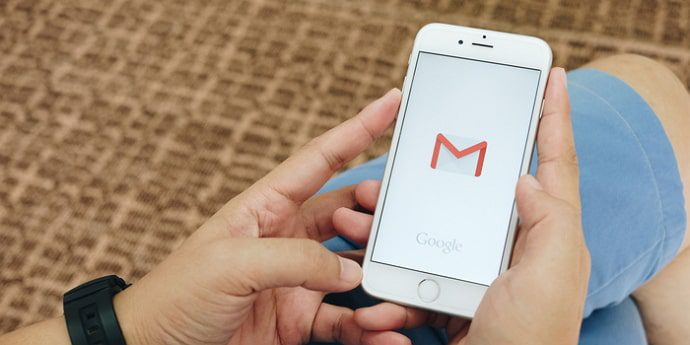
Mặc dù đây là một cách tuyệt vời để ngăn chặn tội phạm mạng xâm nhập vào tài khoản Google của bạn, nhưng một số người cho rằng nó cũng tạo ra rủi ro bổ sung.
Bạn có thể tự hỏi liệu có thể tắt Sự xác nhận của 2 Các bước trong Gmail nếu bạn không muốn mất thêm vài phút mỗi khi phải đăng nhập vào Gmail.
Bạn có thể, trên thực tế!
Tại sao bạn cần xác minh hai bước trong Gmail?
Hãy nghĩ về lý do tại sao ban đầu bạn bật Sự xác nhận của 2 các nhân tố trong Gmail trước khi tắt. Nói chung, bạn càng dễ dàng kết nối với tài khoản của mình, thì người khác càng dễ dàng sử dụng tài khoản của bạn.
Google sẽ khuyên bạn bật Sự xác nhận của 2 Các bước khi bạn thiết lập tài khoản Gmail mới.
Khi được kích hoạt, bạn sẽ được nhắc cung cấp một chút thông tin chi tiết thứ hai để xác nhận thêm danh tính của mình; Nếu bạn đã cung cấp chi tiết liên hệ của mình, Google sẽ liên hệ với bạn bằng mã xác minh từ 6 các chữ số. Không cần xác minh danh tính hai yếu tố, tin tặc chỉ cần đoán mã truy cập để lấy thông tin đăng nhập tài khoản của bạn.
Bằng cấp Sự xác nhận của 2 Các bước Nó sẽ ngay lập tức làm tăng độ khó của bất kỳ nỗ lực bất chính nào để đăng nhập vào tài khoản của bạn.
Tuy nhiên, nếu bạn đã chọn chi tiết đăng nhập đủ mạnh, thay đổi chúng thường xuyên, chỉ sử dụng các thiết bị đáng tin cậy và duy trì bảo mật mạng, bạn nên có hầu hết các biện pháp bảo mật cần thiết để bảo vệ tài khoản của mình. Chắc chắn rồi.
các đăng ký vào 2 Các bước Quy trình Gmail có thể trở nên quá phức tạp nên không đáng có.
Tùy thuộc vào thiết bị bạn đang sử dụng, có ba kỹ thuật chính.
1. Trước tiên, bạn phải truy cập trang tài khoản Google của mình khi bạn đang sử dụng máy tính để bàn.
2. Chọn Xác minh hai bước trong tiêu đề Bảo mật. Bạn có thể được nhắc đăng nhập vào tài khoản của mình vào lúc này.
3. Nhấp vào tùy chọn Tắt và xác nhận hành động của bạn.
1. Để truy cập tài khoản Google của bạn, hãy truy cập Google sau khi mở ứng dụng Cài đặt trên điện thoại thông minh của bạn. Chọn Bảo mật ở đây ngay bây giờ.
2. Bạn có thể tìm thấy phần có tiêu đề “Xác minh hai bước” ở đó và phần này có thể yêu cầu bạn đăng nhập vào tài khoản Google của mình. Có nút “Tắt nguồn”; bạn nên kiểm tra quyết định của mình sau khi nhấp vào nó.
3. Sau khi hoàn tất, hãy hủy mọi mã khôi phục bạn đã lưu trữ để truy cập vào tài khoản của mình.
Cũng đọc:
- Cách khôi phục tài khoản Bumble (Khôi phục tài khoản Bumble đã xóa)
- Cách chuyển Số dư trên Google Play sang Paytm hoặc Google Pay (Chuyển số dư trên Google Play)
